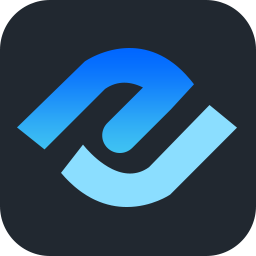
Aiseesoft Video Enhancer(视频增强软件)
v9.2.20 官方版- 软件大小:37.7 MB
- 更新日期:2019-09-25 11:44
- 软件语言:简体中文
- 软件类别:视频处理
- 软件授权:免费版
- 软件官网:待审核
- 适用平台:WinXP, Win7, Win8, Win10, WinAll
- 软件厂商:

软件介绍 人气软件 下载地址
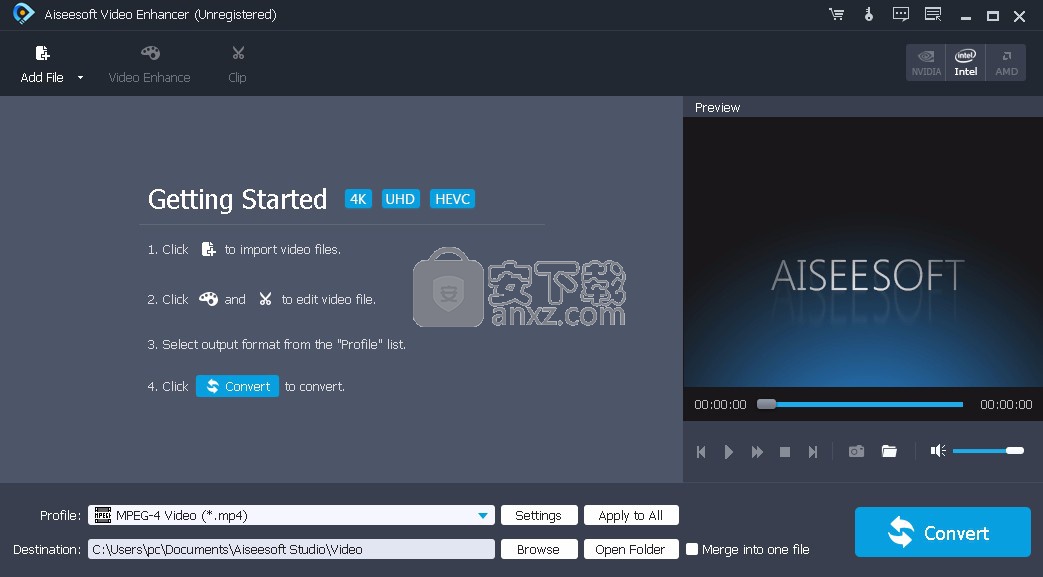
软件功能
高档视频分辨率
这个功能强大的软件可以提高视频分辨率,特别是当你想要从SD视频中获取高清视频,或者将1080p转换为4K电影,并具有出色的图像质量。
只需单击一次即可优化亮度和对比度
基于基本的编辑功能,我们现在提供了一种更简单、更快的方法来优化视频效果。只需点击一下,该软件就可以帮助您增强暗色 视频或修复模糊视频。
消除视频噪音
当你发现一些旧电影或DVD视频有可疑的色斑时,这可能会令人不安。现在你可以用这个视频降噪软件消除视频噪音。
后效视频稳定
最新更新为您带来了全新的功能——视频稳定。当你用手持相机拍摄视频时,经常会晃动相机,拍到不稳定的视频,尤其是在遇到紧急情况时。录制视频后编辑视频效果时,可以使用此稳定器软件解决不稳定问题。图像会稳定下来,看起来更舒服。
软件特色
操作简单,无需专业的设计知识,即使您是第一次使用也能在短时间之内快速上手操作
支持对视频的背景噪音进行优化
可使用此软件来增强视频文件的播放效果
支持对视频的分辨率进行选择,可增强分辨率
在编辑完成视频文件后,您可以对文件的保存位置进行选择,以便于您后期对其进行查看或者再次编辑
您可以在软件界面实时预览您添加的视频的文件,可自主调节音量的大小
支持为添加到软件中的视频文件添加水印
您可以对根据需要来对视频的播放时间进行设置
安装方法
1、找到下载完成的压缩包并解压,然后双击“video-enhancer.exe”应用程序进入安装步骤。
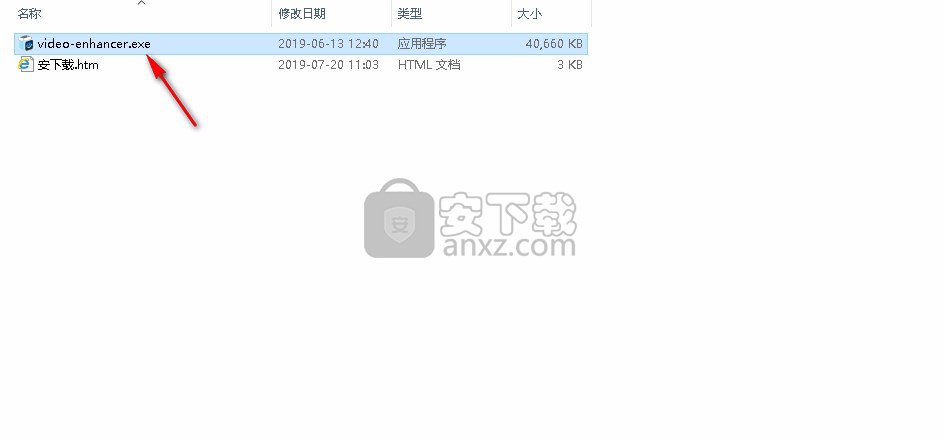
2、选择安装程序时所使用的语言,默认语言为英文,选择完成后点击【OK】按钮继续。
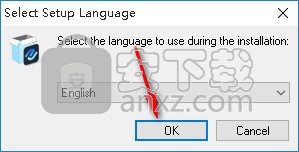
3、此程序将安装到您的计算机中,单击【Next】继续,或单击【Cancel】退出安装程序。
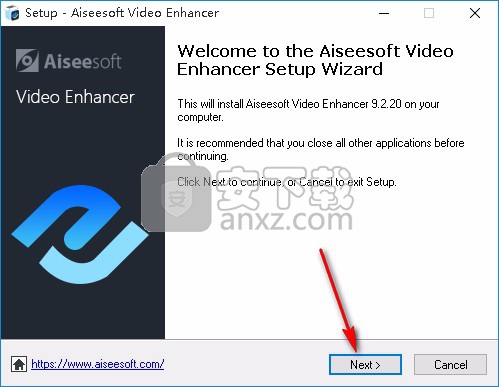
4、阅读软件的相关许可协议,需手动选择我同意此协议,然后点击【Next】继续安装。
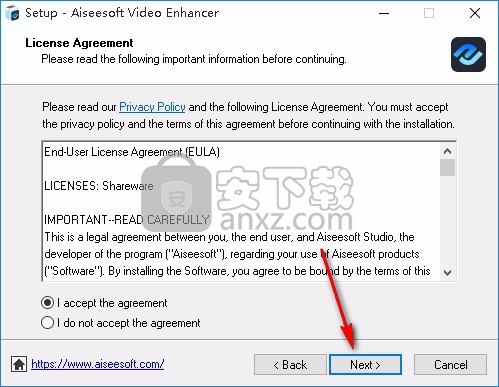
5、如果您想更改程序的保存位置,请单击【Browse】并选择目标文件夹,选择完成后点击【Next】继续安装。
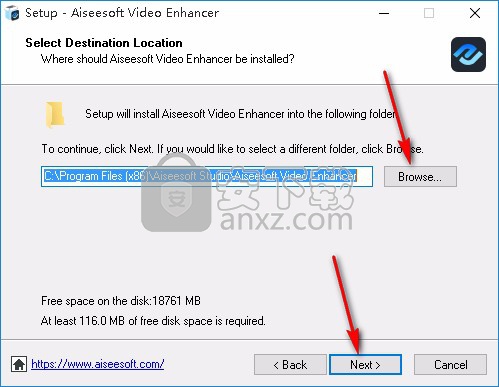
6、选择附加任务,可选择创建桌面快捷方式、创建快速运行栏快捷方式等,选择完成后点击【Next】继续。
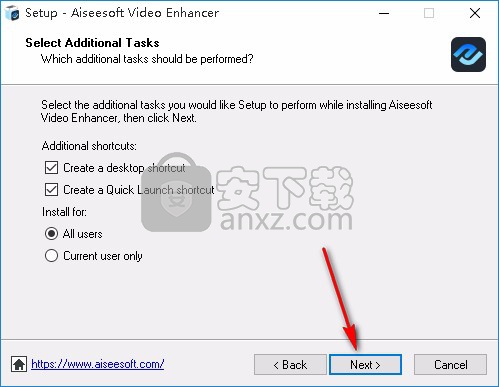
7、准备安装程序,单击【Install】开始安装,如果您想回顾或更改设置,请单击【Back】。
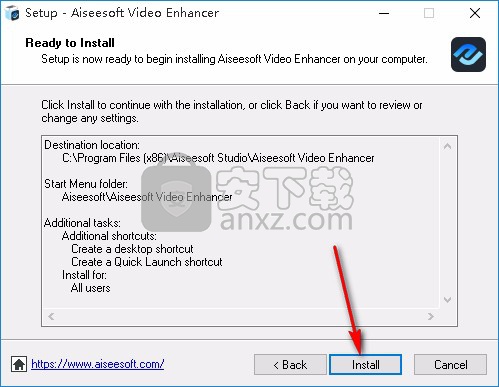
8、等待安装过程,大约十秒钟的时间即可安装完成。
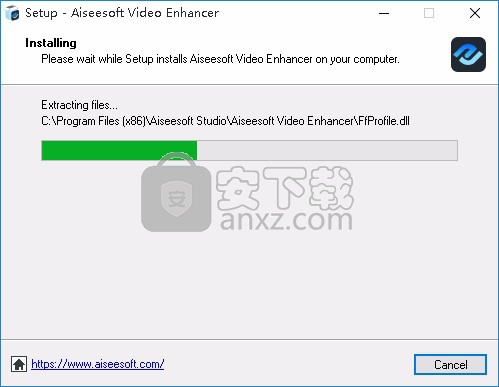
9、安装完成后点击【Finish】退出安装向导,默认运行此程序。
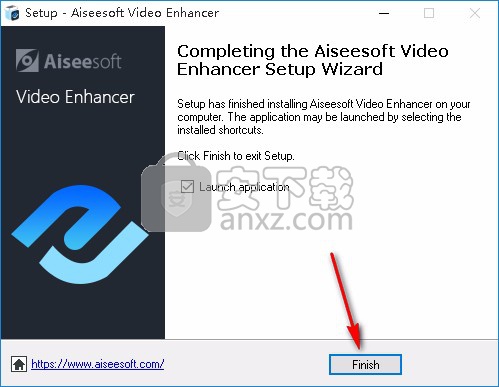
使用方法
1. 在计算机上打开Aiseesoft Video Enhancer并添加文件以更改效果。
下载并安装软件。在界面左上方找到“添加文件”图标。按下它并添加视频文件以提高质量。
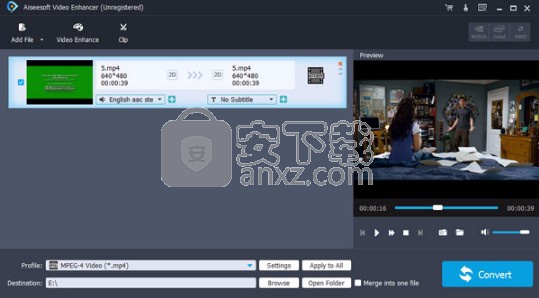
2. 增强
有三种增强视频的选项。您可以通过选择以下选项来提高分辨率,优化亮度和对比度并消除视频噪声。我们建议您在此处启用所有三个选项。
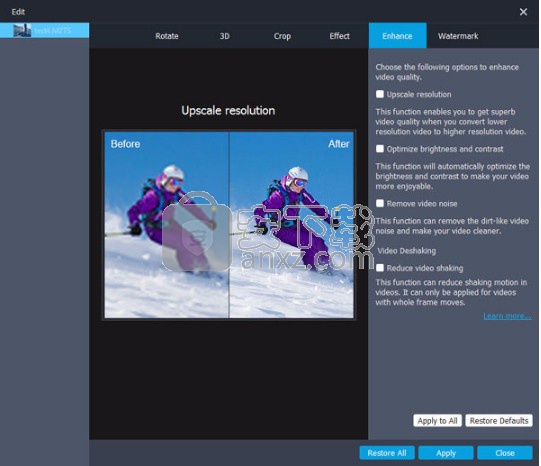
3. 旋转和翻转
您可以将视频顺时针旋转90度,逆时针旋转90度。或者,您可以使视频水平翻转或垂直翻转。该界面还使您可以比较旋转或翻转前后的效果。
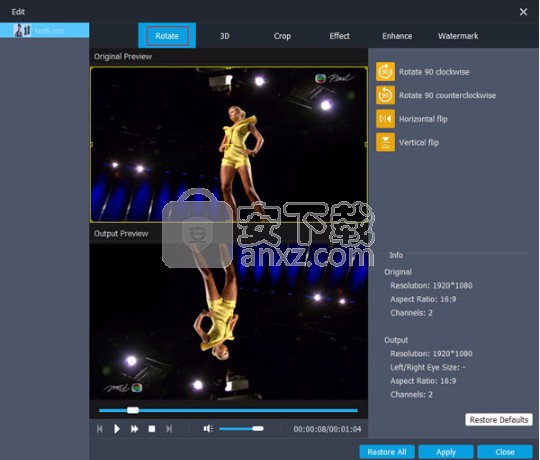
4. 编辑
请注意,此处通过调整亮度,对比度,饱和度和色相来更改视频效果。您还可以更改视频的原始音量。
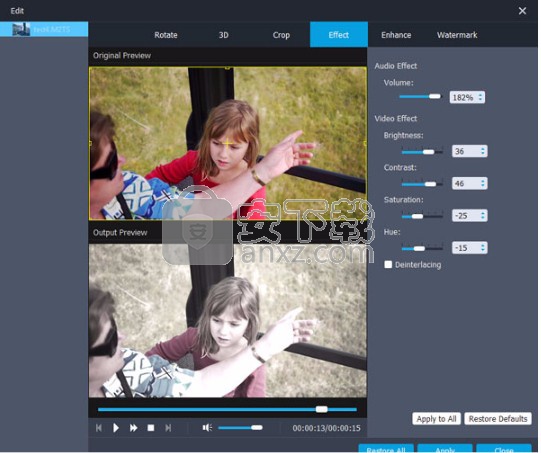
5. 裁剪和水印
在此处裁剪视频区域。如果视频中出现黑框,请使用此功能将其切断。
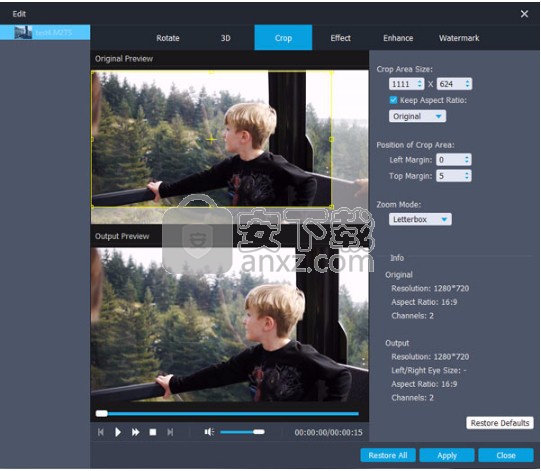
单击水印选项卡,按启用水印,您会发现可以立即添加文本或图片。输入文本,然后单击旁边的T图标来更改文本效果。
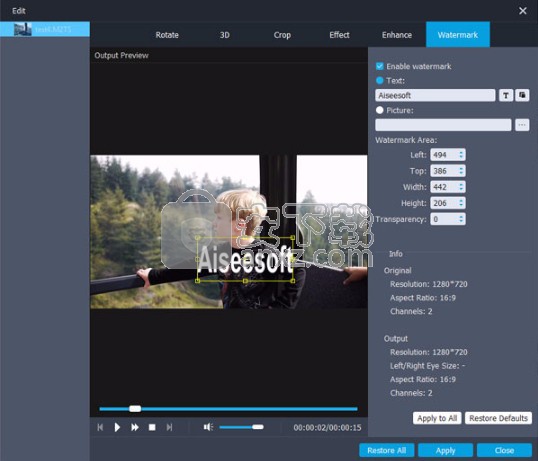
6. 剪辑
在软件顶部找到“剪辑”按钮,单击它,然后移动以下图标来调整视频时长。按确定以制作视频剪辑。
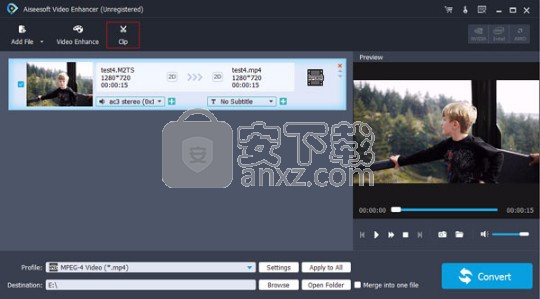
7. 选择目标和输出格式
在软件底部找到配置文件,按它,然后选择输出视频格式。单击目标按钮以找到输出目标。然后按转换使视频具有增强的效果。
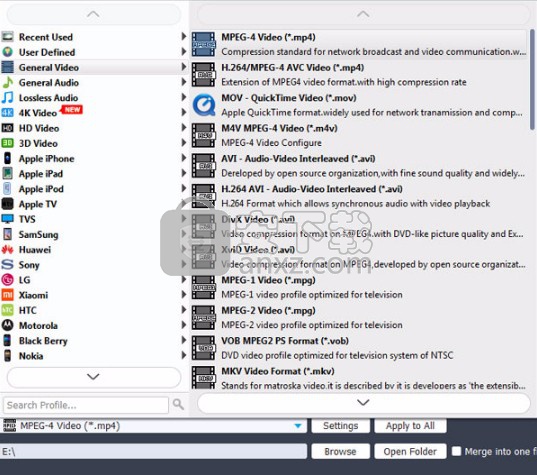
轻松提高视频质量
您可以使用Aiseesoft Video Converter Ultimate增强视频质量和高档视频分辨率。它是具有重要视频增强功能的专业视频增强器。有了它,您可以将较低分辨率的视频放大到较高的分辨率,自动优化亮度和对比度,消除视频噪声等,以获得出色的视频体验。该视频增强软件非常易于使用,只需单击一下即可完成视频增强过程。
将本地视频添加到视频增强软件
您可以将任何视频添加到此视频增强器,以通过提高视频分辨率来提高视频质量。只需单击“添加文件”菜单,即可将视频添加到界面。
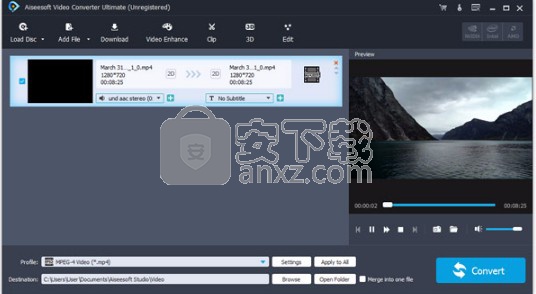
选择具有更高输出视频分辨率的配置文件
为了将低分辨率视频升级到更高的分辨率,您需要首先在“配置文件”下拉列表中选择一个高分辨率的配置文件(例如HD视频,4K视频等)。

通过“视频增强”功能增强视频质量
选择输出视频配置文件后,在主界面中单击“视频增强”,以打开视频增强界面。然后选择“高分辨率”以增强视频质量,然后单击“应用”以保存所做的更改。另外,您可以选择其他功能来优化深色视频的亮度和对比度,消除视频噪声并减少运动视频的视频抖动。
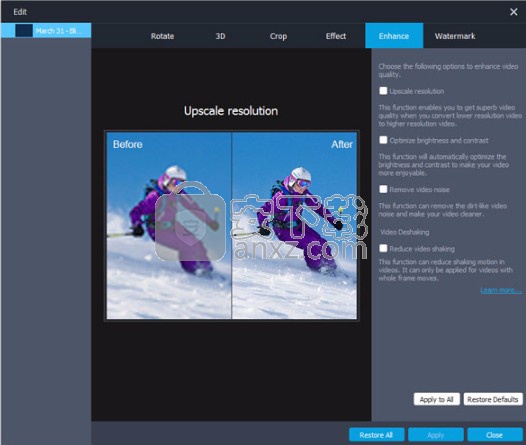
将视频转换为更高的分辨率
应用放大分辨率功能后,在主界面中单击“转换”以开始增强视频质量。视频增强过程可以立即完成。
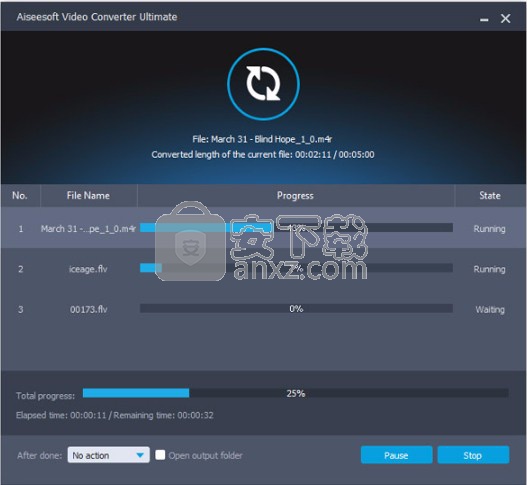
从视频中消除类似视频的噪音
视频文件加载到Video Enhancer以消除视频噪声
为了消除视频噪声,您需要通过单击“添加文件”按钮将视频添加到界面,或者您可以将视频拖到该视频噪声消除器中。
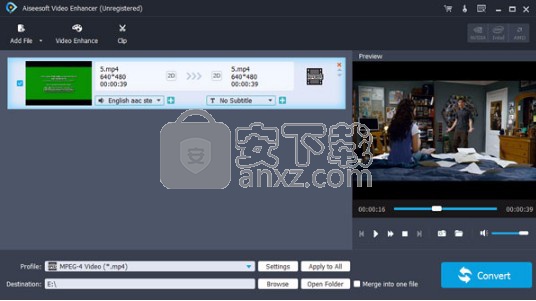
消除视讯杂讯
在主界面中单击“ 视频增强 ”,以打开“视频增强”界面。然后选中“ 消除视频噪声 ”复选框,然后单击“应用”以保存更改。
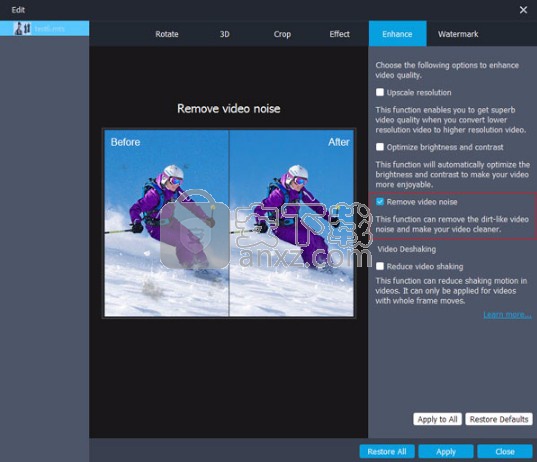
开始转换
点击“ 转换 ”菜单,开始转换视频以消除视频噪声。视频将以超快速的转换速度进行转换。转换后,您可以看到转换后的视频比原始视频更清晰,并且讨厌的白色视频噪声也消失了。
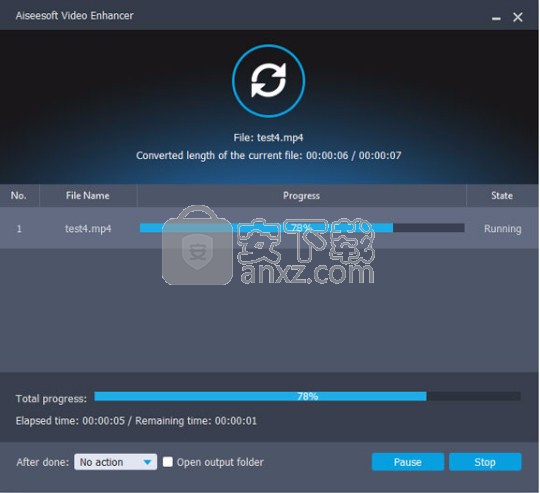
人气软件
-

pr2021中文 1618 MB
/简体中文 -

HD Video Repair Utility(mp4视频文件修复器) 36.7 MB
/简体中文 -

camtasia studio 2020中文 524 MB
/简体中文 -

adobe premiere pro 2021中文 1618 MB
/简体中文 -

vmix pro 22中文(电脑视频混合软件) 270.0 MB
/简体中文 -

BeeCut(蜜蜂剪辑) 83.6 MB
/简体中文 -

Sayatoo卡拉字幕精灵 35.10 MB
/简体中文 -

vsdc video editor(视频编辑专家) 99.5 MB
/简体中文 -

newblue插件 1229 MB
/简体中文 -

JavPlayerTrial(视频去马赛克软件) 41.1 MB
/简体中文


 斗鱼直播伴侣 6.3.10.0.529
斗鱼直播伴侣 6.3.10.0.529  达芬奇调色(DaVinci Resolve Studio) v2.29.15.43
达芬奇调色(DaVinci Resolve Studio) v2.29.15.43  360快剪辑软件 v1.3.1.3033
360快剪辑软件 v1.3.1.3033 






